Cuprins
Unul dintre cele mai utile instrumente pe care le conține Windows este instrumentul System File Checker (SFC), care vă oferă posibilitatea de a verifica și repara fișierele sistemului de fișiere. Pentru a rula instrumentul SFC din Windows, trebuie să deschideți o comandă ridicată și apoi să tastați această comandă: sfc /scannow

Comanda SFC poate fi executată din mediul Windows în mod normal sau în mod sigur, dar uneori este necesar să executați comanda SFC offline, dacă Windows nu poate porni în mod normal sau în mod sigur. În acest caz (aceste cazuri), puteți porni sistemul de pe un suport de instalare Windows (DVD sau USB) și puteți executa comanda SCF offline.
În acest tutorial veți învăța cum să scanați și să reparați fișierele de sistem utilizând instrumentul System File Checker (SFC), în cazul în care Windows nu poate porni. (Windows 10 & Windows 8).
Cum să executați comanda SFC /SCANNOW dacă sistemul nu poate porni Windows (offline).
Cerințe: Pentru a rula sfc/scannow într-un sistem Windows care nu poate fi pornit, trebuie să porniți sistemul de pe un suport de instalare Windows (USB sau DVD), în funcție de versiunea și ediția sistemului de operare Windows (de exemplu, 64 sau 32 de biți). Dacă nu aveți un suport de instalare Windows, puteți crea unul direct de la Microsoft.
- Cum să creați un suport de boot USB pentru Windows 10.Cum să creați un suport de boot pe DVD pentru Windows 10.
1. Porniți calculatorul de pe suportul de instalare Windows.
2. În ecranul Opțiuni lingvistice, faceți clic pe Următorul .
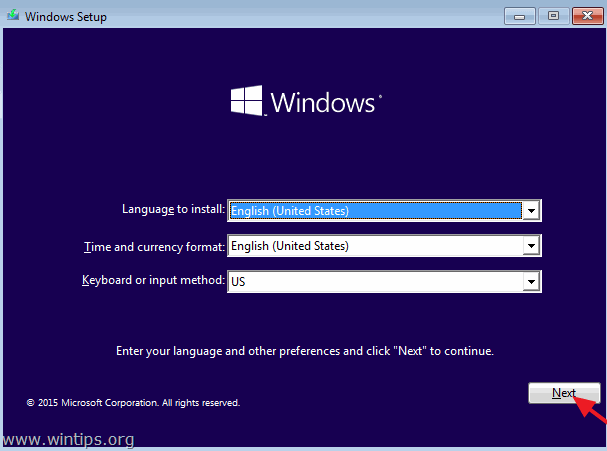
3. Selectați Reparați-vă calculatorul .
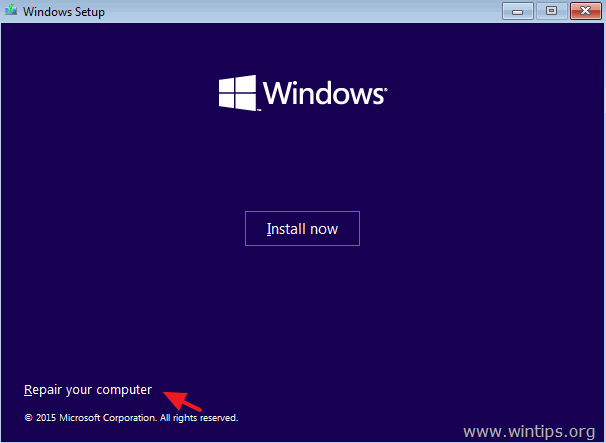
4. Apoi selectați Depanare > Opțiuni avansate > Prompt de comandă .
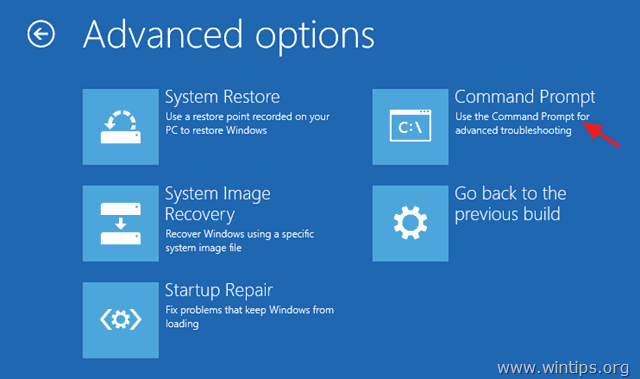
5. Tip BCDEDIT și apăsați Introduceți .

6. Localizați în ce literă de unitate sunt instalate Windows. *
De exemplu, după cum puteți vedea în captura de ecran de mai jos, Windows este instalat în litera de unitate D:
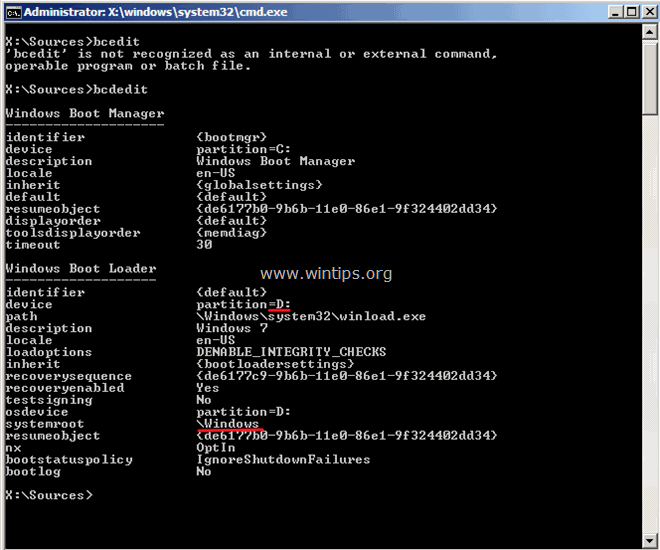
7. În fereastra de prompt de comandă, tastați următoarea comandă pentru a scana și repara fișierele de sistem. *
sfc /scannow /offbootdir=:\ /offwindir=:\windows
*Înlocuiți "" cu litera unității în care este instalat Windows. **.
** De exemplu, în acest exemplu, comanda ar trebui să fie:
sfc /SCANNOW /OFFBOOTDIR= D :\ /OFFWINDIR= D :\windows
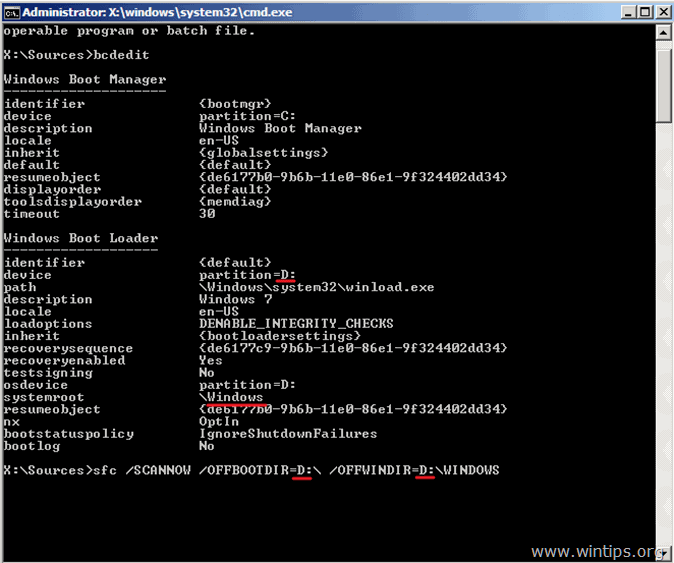
8. Acum aveți răbdare. Comanda SFC are nevoie de ceva timp pentru a scana și repara fișierele corupte. *
Notă: Dacă primiți mesajul " Windows Resource Protection ar putea începe serviciul de reparare ", asigurați-vă că utilizați un mediu de instalare Windows corespunzător versiunii și ediției Windows pe care încercați să o reparați. Aceasta înseamnă că, dacă doriți să reparați o instalare Windows 10 64Bit, trebuie să porniți sistemul de pe un mediu de instalare Windows 10 64bit.
7. După ce reparația este finalizată, închideți fereastra Command prompt și reporniți calculatorul.
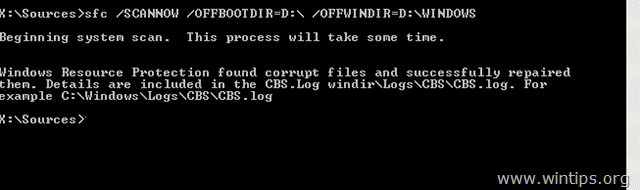
Asta este! Spuneți-mi dacă acest ghid v-a ajutat, lăsând un comentariu despre experiența dvs. Vă rugăm să dați like și să distribuiți acest ghid pentru a-i ajuta și pe alții.

Andy Davis
Blogul unui administrator de sistem despre Windows





